Использование режима восстановления с Mac или ПК
Если сброс настроек iPhone не решает проблему, вы всегда можете попробовать подключить его к Mac или ПК, чтобы использовать режим восстановления и переустановить iOS.
Использование режима восстановления в macOS Big Sur или Catalina
В более старых версиях macOS вы использовали бы iTunes для восстановления вашего iPhone. Но, поскольку Apple отказалась от устаревшего программного обеспечения в Catalina, вам нужно будет использовать Finder вместо этого для новых версий операционной системы Mac.
Для этого подключите iPhone к Mac, откройте Finder и выберите iPhone на боковой панели. Вот что делать дальше в зависимости от типа вашего iPhone:
Модели iPhone 12, 11, X, XS, XR, 8 или SE (2020 г.)
Как и в случае с описанным выше способом перезапуска устройства, вам нужно нажать и отпустить кнопку увеличения громкости, затем кнопку уменьшения громкости, а затем сразу же нажать и удерживать боковую кнопку. Через несколько секунд вы должны увидеть страницу восстановления, которая выглядит как Mac с кабелем Lightning внизу.
Вернитесь на свой Mac, и вы должны увидеть, что появились новые параметры: Обновить или Восстановить. Нажмите Обновить и ваш Mac попытается переустановить iOS на iPhone, оставив данные и файлы пользователя на месте.
iPhone 7 или 7 Plus
Нажмите и удерживайте одновременно кнопки уменьшения громкости и боковые кнопки, и через несколько секунд вы должны увидеть экран режима восстановления. Затем перейдите на свой Mac и выберите Обновить возможность переустановить iOS.
iPhone 6S или ранее
Одновременно нажмите и удерживайте кнопки «Домой» и «Боковая» или «Верхняя», пока не появится экран режима восстановления. Затем вернитесь на свой Mac и выберите Обновить возможность переустановить iOS.
Использование режима восстановления с iTunes
Если у вас есть ПК с Windows или Mac под управлением macOS Mojave или более ранней версии, вы сможете использовать iTunes, чтобы перевести iPhone в режим восстановления.
Подключите iPhone к компьютеру с помощью кабеля, затем запустите iTunes. Вы должны увидеть ваше устройство в верхней части экрана с маленьким значком. Щелкните по нему, чтобы открыть страницу iPhone.
Затем вам нужно будет использовать некоторые комбинации кнопок на вашем iPhone, чтобы войти в режим восстановления. Они немного различаются в зависимости от типа используемого iPhone. Они такие же, как и в предыдущем разделе, поэтому следуйте инструкциям, чтобы восстановить работу вашего iPhone.
Guide-Apple
Как сделать темную тему на iPhone 5s, 6, 6s, 7 и новее?
С появлением новой операционной системы iOS 13, миру была представлена долгожданная темная тема.
Она весьма крутая и поэтому, практически каждый владелец iPhone пользуется ей на своем устройстве.
Сегодня мы попробуем разобраться, как сделать черный режим на iPhone 5s, 6, 6s, 7 и более новых версиях.
Как включить черный режим на Айфоне?
Сразу могу огорчить владельцев iPhone 5s, iPhone 6 и iPhone 6 Plus. Последняя доступная операционная система для этих моделей — это iOS 12.4.6.
Новую фичу под названием Dark Mode представили вместе с iOS 13, а она доступна для установки начиная с iPhone 6s.
Если ваше устройство входит в круг поддерживаемых девайсов, то продолжаем разбираться с активацией нового режима.
Ищем в Настройках
Этот способ самый длинный, но благодаря ему вы сможете получить доступ к более гибкой настройке Черной темы.
Давайте сперва, где всё находится:
- нажимаем на Настройки;
- находим пункт Экран и яркость;
- вам нужен раздел Оформление, где выбираем Светлое или Темное.
Только здесь можно найти весьма важный ползунок Автоматически, где открываются опции От заката до рассвета или Настройка расписания.
Через Пункт управления
Этот вариант является самым быстрым и удобным для абсолютно каждого пользователя.
Его суть заключается в том, что вы добавляется кнопку включения/выключения темного режима на Панель управления.
Примерно таким образом:
заходим в Настройки — Пункт управления;
- нажимаем Настроить элементы управления;
- ищем и нажимаем на зеленый Плюс, напротив текста «Темный режим».
Если захотите убрать данную кнопку из Панели управления, просто проследуйте тем же шагам и затем удалите её из списка нажав минус.
Используем Регулировку яркости
Если первой способ не по душе, можно воспользоваться вторым методом, просто использовав Регулировку яркости.
Знаю, что она тоже находится на Панели управления. Думаю этот факт только упростит вам задачу.
Вот как обстоят дела:
- открыв Центр управления, зажимаем пальцем кнопку Регулировку яркости используя Haptic Touch (или 3D Touch);
- внизу слева можно найти необходимую кнопку Оформление Светлое/Темное.
Активировав данную опцию, начинайте знакомится с темными тонами меню и приложений.
Полосы на экране появились после падения iPhone
Наиболее часто встречающаяся причина появления данного дефекта. Выглядит это чаще всего вот так:
Как видите, можно отметить некоторые общие черты — полоски вертикальные и симметричные. Как это исправить?
- Первый и самый лучший вариант — при падении «просто-напросто» отошел шлейф дисплея и теперь он установлен не до конца. Решение — разбираем телефон и вставляем его плотно и до упора. Характерной особенностью данной поломки станет то, что полосы периодически то появляются при использовании (нажатии на экран, нагреве), то пропадают.
- А дальше вариантов масса — от повреждения тачскрина, шлейфа, различных разъемов и до системной платы. Здесь нужно уже не только разбирать устройство, но и смотреть более детально. В сервис — там и пропаяют и почистят и замену сделают.
На каких Айфонах можно включить черный экран
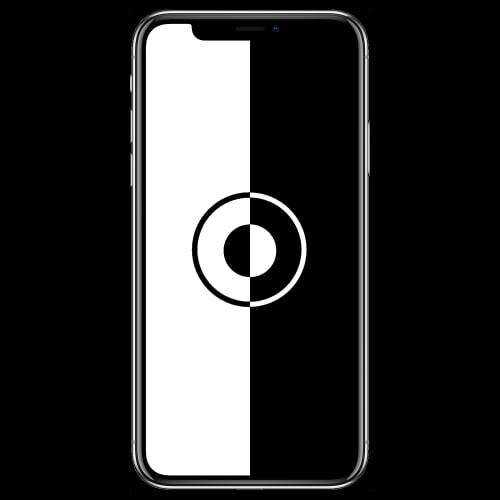
На Айфонах с появлением нового iOS 13 также стала возможность активации такой темы. Алгоритм достаточно прост, любой пользователь, кто обладает Айфоном версии:
- SE;
- 6S;
- И более новые
Получили такую возможность. Это официальная кнопка, которая находится в настройках. Если говорить про обладателей более старой версии, то есть iOS 12, то они также могут её активировать, только другими способами, такие как умная инверсия или настройки самих приложений.
По факту пользователи более старых версий могут действительно установить на свой телефон темную тему, которая имеет некоторые преимущества перед светлой темой. Черная тема и экран обладает такими преимуществами, как:
- В темное время суток черный экран не будет резать глаза, вызывать раздражения;
- Доказано, что черный экран менее травматичный для глаз;
- Такой экран на данный момент очень популярен среди пользователей;
- Черный экран выглядит красиво.
Именно поэтому люди пытаются остановить на свои телефоны не просто приложения, в которых есть черный экран, но и сделать саму версию устройства темной, чтобы она всегда была на устройстве.
Экран Galaxy S7 Edge начал мерцать без видимой причины
Проблема:У меня есть край галактики s7, и вчера он начал мерцать, когда я его включаю, когда это происходит в моем телефоне, вы видите как 3-полосные белые линии, а затем он становится желтым, но телефон все еще работает, и я даже могу пролистывать приложения, я не знаю, что я могу сделать. Есть ли решение этой проблемы?Решение:
если ваш Samsung Galaxy S7 Edge не падал или поврежден жидкостью, то, скорее всего, ваше устройство есть проблема, связанная с прошивкой. Фактически, мы получили множество сообщений от наших читателей, в которых говорилось, что после обновления прошивки экран устройства начал мерцать без видимой причины. Однако, поскольку мы точно не знаем, что вызвало проблему, лучшее, что вы должны сделать, — это изолировать проблему, выполнив основные процедуры устранения неполадок. Вот шаги, которые вам необходимо выполнить:
Шаг 1. Перезагрузите телефон в безопасном режиме, чтобы определить, были ли запущены приложения.
Загрузив телефон в безопасном режиме, ваше устройство запустит все предустановленные приложения в системе и отключит все загруженные приложения. Итак, находясь в этом режиме, попробуйте понаблюдать за своим устройством, если проблема не исчезнет.. Если нет, то, скорее всего, проблему вызвало стороннее приложение, вы можете удалить его и посмотреть, возникнет ли проблема снова.
Однако после процедуры, а экран все еще мерцает, это может быть проблема, связанная с прошивкой или оборудованием. В этом случае вы можете выполнить следующую процедуру для дальнейшего устранения неполадок.
Шаг 2. Удалите системный кеш телефона, так как он может быть поврежден
Если прошивка была обновлена, устройство не будет автоматически удалять все системные кеши, хранящиеся на вашем телефоне. Вместо этого микропрограмма продолжит его использовать, и это может быть одним из факторов, по которым проблема возникает неожиданно. В этом случае все, что вам нужно сделать, это удалить все старые кеши, чтобы устройство создавало новые кеши, совместимые с новой системой. Вот как:
Два в одном
Есть возможность и одновременного использования черно-белого фильтра и минимального уровня яркости. Выполнив перечисленные во втором пункте настройки (Увеличение – Low Light
), в менюУниверсальный доступ – Сочетание клавиш поставьте галочку и напротивОттенки серого . Тройное нажатие клавиши Home вызовет такое меню:
Теперь у вас есть возможность выбрать какой именно фильтр вы хотите оставить (можно оба), а в каком необходимости сейчас нет.
В меню Универсального доступа есть масса других настроек, позволяющих регулировать уровень увеличения экрана, инверсии цвета и функции VoiceOver, но это уже совсем другая история.
сайт Для того, чтобы написать подробную инструкцию по использованию всех возможностей мобильной операционной системы iOS потребовалось бы издать толстую многостраничную книгу. В миниатюрной коробке даже внушительного по габаритам iPhone 6 Plus места под такую брошюру явно не предусмотрено. Впрочем, кто читает официальные инструкции в 2015 году? Именно поэтому периодически обнаруживаешь функции, которые были так близко, но… Еще до появления прошивки iOS 11, ходили слухи о новой черной теме, которой будет укомплектована новая операционная система телефонов iPhone и планшетов iPad (не путать с ). Но, как на стадии бета-тестирования, так и после выхода официального релиза, полноценной темной темы мы не увидели.
Мы решили включить эту новую функцию в iPhone c iOS 11 и посмотреть, что сделали в Apple на этот раз. Рабочий стол и экран блокировки при включенной смарт-инверсии становится на тон темнее, существенно темнеют лишь навигационные крошки снизу экрана (смотреть изображение выше).
Как включить почти темную тему в iOS 11
Так называемая «темная тема» в iOS 11 называется Смарт-инверсия, включается в настройках:
Запускаем на рабочем столе iPhone приложение Настройки – Основные – Универсальный доступ – Адаптация дисплея
Здесь выбираем:
Инверсия цвета – включаем Смарт-инверсия. Меню с настройками становится черным, шрифт пунктов становится белым, но цвет значков не меняется, остается как в обычном режиме. Все как и должно быть в нормальной черной теме.
На сколько темная iOS 11 в iPhone
Сразу после включения этой черной темы, мы зашли в приложение Фото, реализация интерфейса понравилась – все оформление темное, а фотографии обычные, без инверсионного искажения. Везде бы так.
Дальше запускаем приложение Телефон, в черном режиме клавиши набора номера смотрятся лучше чем в обычном режиме. Объясню почему, в обычном режиме, на iPhone с диагональю 4.7 дюйма, шрифты клавиш набора номера смотрятся слишком жирно или слишком черно, в режиме смарт-инверсии шрифт выглядит лучше. Кнопка все та же зеленая. Приложение тоже выглядит норм.
Первое впечатление было испорчено после запуска , все содержимое web-страниц отображается как при обычной стандартной инверсии. Интернет-контент воспринимать обычному глазу неудобно. Изображения и видео на YouTube искажаются, отображаясь в противоположенной цветовой гамме, жесть какая то.
Та же дичь в приложениях и играх – зачем там применять инверсию, непонятно. Выше приложения (экономит трафик при просмотре видео) и Sudoku, которые тоже подверглись инверсии.
iPhone Экран превратился в черно-белый Неожиданно ?! Вот исправление
Вы когда-нибудь обнаружили, что ваш iPhone внезапно становится черно-белым дисплеем? Если это случилось с вами, то, казалось бы, совершенно неожиданно, экран iPhone больше не показывает цвет, и вместо этого все застряло в черно-белом режиме. Это довольно необычное обстоятельство, но это может произойти, и я недавно решил эту точную проблему для родственника. Итак, если ваш экран iPhone стал черно-белым, мы покажем вам, что произошло и как его исправить.
Во-первых, давайте поймем, что происходит: экран вашего iPhone отображается как черно-белый, потому что настройка оттенков серого включена, будь то намеренно или нет. Режим оттенков серого в iOS выделяет цвета из дисплея, это опция доступности и имеет много действительных применений для пользователей, особенно тех, кто слепит по цвету или имеет проблемы со зрением. В случае, когда я ощущал, что режим полутонового сканирования был непреднамеренно включен, настройка была как-то переключена в карман для людей, так же, как люди часто случайно застревают в режиме масштабирования на iPhone. В случае, когда телефон застрял в черно-белом режиме, в этом жесте режима масштабирования обычно установлен фильтр для режима оттенков серого. Мы скоро перейдем к изменению этого момента.
Фиксация iPhone застряла в черно-белом режиме
- Откройте приложение «Настройки» и перейдите в «Общие», а затем в «Доступность»,
- Переключить переключатель для «Оттенок серого» в положение «ВЫКЛ»
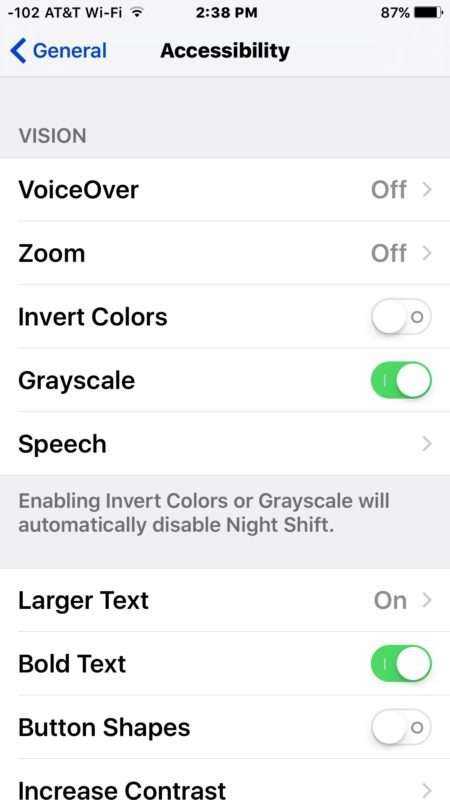
Это изменение будет мгновенным, а в оттенках серого iPhone выйдет из черно-белого режима, и вы вернетесь к цветному дисплею.
Проверка оттенков серого
Чтобы быстро проверить, является ли фильтр масштабирования причиной; дважды нажмите на экран тремя пальцами. Если включен фильтр оттенков серого iPhone, выход из режима масштабирования и выход из режима оттенков серого.
- Откройте приложение «Настройки» и перейдите в «Общие», а затем в «Доступность»,
- Выберите «Масштаб», затем нажмите «Фильтр масштабирования» и выберите «Нет».
- Выйти из настроек как обычно
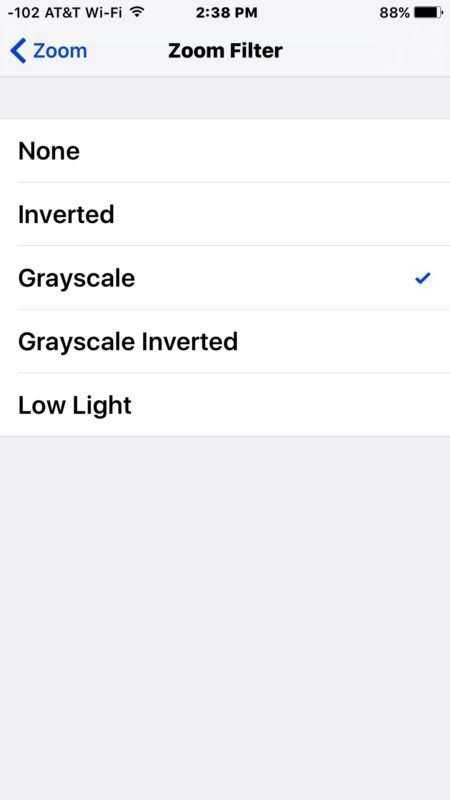
Кроме того, вы можете просто отключить режим масштабирования, и вам не придется беспокоиться о том, чтобы застрять в масштабировании или случайно включить фильтр оттенков серого, но это зависит от вас.
Если вы не помните, чтобы включить режим оттенков серого или включить фильтр, вам, вероятно, интересно, как это произошло? Ну, многие пользователи просто случайно включили функции. Может быть, его включили в карман, может быть, кто-то еще переключил настройку (например, ребенок или шутник), или, может быть, вы сделали это сами, когда принимали снотворные и просто не помнили об этом. Во всяком случае, вам хорошо идти сейчас, поэтому снова наслаждайтесь цветным экраном в iOS.
В черно-белых тонах
Чуть более месяца назад был анонсирован смартфон Yota Phone. Особенность устройства – наличие двух экранов: традиционного и E Ink на основе электронных чернил. Помимо того, что экран E Ink очень экономно расходует аккумулятор, выглядит он стильно. Добиться такого же черно-белого эффекта можно и на iPhone (об электронных чернилах, увы, речь не идет).
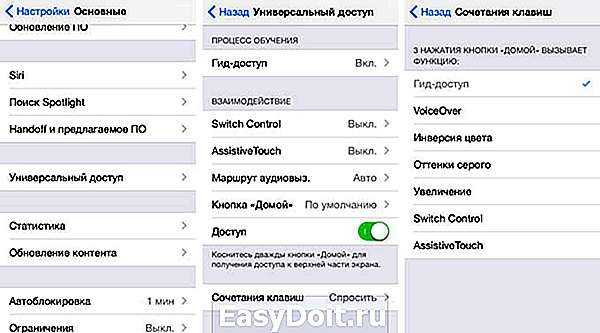
В меню Универсальный доступ листаем в самый низ и открываем пункт Сочетания клавиш. Перед нами несколько пунктов:

Ставим галочку напротив Оттенки серого и можем смело возвращаться к Dock iPhone. Теперь три раза подряд нажмите клавишу Home.

Вуаля, и экран iPhone стал серым. Повторное тройное нажатие вернет цветовую схему к нормальному состоянию.
Быстрое переключение
Если человеку регулярно требуется на iPhone черно-белый экран, для него доступны ускоренные активация и выключение.
- Откройте меню «Настройки».
- Далее выберите «Универсальный доступ», но вместо пункта «Адаптация дисплея» перейдите в меню «Увеличение».
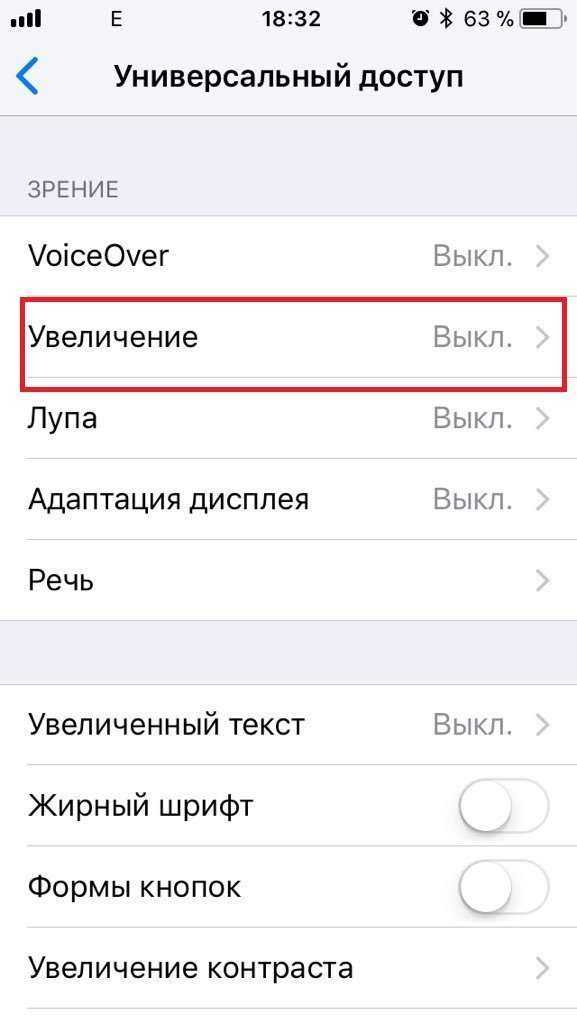
Функция масштабирует только выбранную область, то есть включается лупа. По желанию пользователя увеличение отображается с фильтром «Оттенки серого».
Если увеличение активно, его можно быстро включить, дважды коснувшись рабочей области тремя пальцами. Выключается оно так же. Краски инвертируются не на всей области. Это происходит только на увеличенной части, поэтому постоянно пользоваться лупой будет неудобно.
Отсутствие красок не всегда свидетельствует о поломке смартфона, ведь в мобильной технике Apple есть режим «Оттенки серого». Он полезен для пользователей с нарушениями восприятия, кроме того, уменьшает зависимость от гаджета. Задействовать и убирать режим можно в меню настроек. Но что делать, если iPhone не включается, и чёрный экран? В этом случае потребуется исправление неполадки уже профессиональными мастерами.
В последнее время многие люди стали очень зависимы от смартфона
Если вы один из них, а скорее всего так и есть вам нужно выработать привычку использовать свой телефон только если вам очень нужно, позвонить, написать важное сообщение или отправить почту. Но как же это сделать, ведь яркие картинки и пестрые тона иконок так и манят кликнуть по ним
Если вы решили бороться со своей зависимостью, предлагаем сделать iPhone черно белым, что позволит не отвлекаться на яркие картинки а выполнять те действия которые действительно вам нужны.
Мы печатали, писали, наши пальчики устали
Чувствовали ли вы после нескольких часов работы на компьютере покалывание, онемение, а то и дрожь в пальцах рук или боль в запястьях, особенно правой руки, которой вы, не отпуская, держали мышку? Для тех, кто много работает за компьютером, такие симптомы – не новость. Таким людям особенно важна гимнастика рук. Несмотря на то, что человек печатая, делает много движений, эти движения однотипные, они лишь создают нагрузку на суставы. Лучшее «лекарство» — перерывы в работе и специальная гимнастика – круговые движения кистей рук.
|
Врач-терапевт, ревматолог, заведующая лечебно-диагностическим отделением Орлинская Ирина Николаевна. Главная причина так называемого «туннельного синдрома запястья» — длительная однообразная работа кистями и пальцами рук. Это заболевание поражает людей различных профессий: чертежников, секретарей, музыкантов, водителей, рабочих конвейерных производств. Сто-двести лет назад карпальный туннельный синдром был профессиональным заболеванием клерков, с утра до вечера переписывавших различные бумаги. А в наше время от него сильно страдают пользователи персональных компьютеров, которые помногу часов совершают однообразные мелкие движения руками, двигая мышку или печатая на клавиатуре. Основная задача при лечении туннельного синдрома — добиться декомпрессии (уменьшения давления) содержимого анатомического канала, в котором произошло сдавливание нерва. На ранних стадиях болезни это достигается терапевтическими методами. В более тяжелых случаях может понадобиться оперативное вмешательство — рассечение фиброзного канала, ревизия нерва. Но лучше, конечно, до этого не доводить. Чтобы длительная работа на компьютере не привела к возникновению синдрома запястного канала, достаточно выполнять несложные рекомендации по организации своего рабочего места и режима работы: каждый час делать короткие перерывы, во время которых выполнить несколько упражнений для кистей рук. |
Настройка темной темы в iOS — умная инверсия
Продвинутые пользователи айфонов нашли способ изменять оформление основного экрана, меню и стандартных приложений без встроенной функции разработчика. Так, начиная с iOS 11, создатели предоставили возможность осуществить умную инверсию цветов, в результате которой получается оформление практически идентичное официальному ночному режиму.
Далее откройте раздел настроек (иконка в главном меню с изображением серой шестерни). Выберите раздел «Основные» и перейдите во вкладку «Универсальный доступ». Перед глазами появится список параметров, которые пользователь может настроить по своему желанию.
Полезный сет настроек можно увидеть, открыв раздел «Адаптация дисплея». Многие пользователи не знают, как пользоваться такими настройками и теряют возможность оптимизировать устройство по своему усмотрению и в соответствии с собственным вкусом. Там же представлена возможность настроить экран для пользователей нарушениями зрения.
Выберите вариант «Инверсия цвета». В 11 версии системы стандартные настройки цветовой инверсии дополнились новой функцией «Смарт инверсия». Чтобы активировать опцию, достаточно передвинуть ползунок. В смартфоне также есть подсказка, рассказывающая, что опция выполняет реверсию всех цветов системы, за исключением изображений, фотографий и видео, а также программ и приложений, которые уже имеют темное оформление.
Большая часть интерфейса системы имеет серо-белое оформление. После переключения фон в большинстве разделов меню станет черным.
Цвет изменится во всех разделах меню и всех окнах. Что касается приложений, они могут реагировать несколько странно Например, применение функции может обратить цвета на фотографиях в Instagram, тогда как фотографии в галерее будут выглядеть как следует.
Что вызывает Белый экран смерти?
Когда дело доходит до этого заболевания, есть два основных виновника: программное или аппаратное обеспечение. Теперь мы знаем, что практически все проблемы попадают в один из этих лагерей, но Белый экран смерти, как известно, вызван любым из них, что может сделать диагностику немного более проблематичной.
Что касается программного обеспечения, пользователи часто сталкиваются с WSoD (мы будем просто кратко об этом говорить), если они пытались установить обновление или сделали джейлбрейк своего телефона.
Неудачная установка из-за поврежденного файла или из-за того, что во время процесса что-то пошло не так, может легко привести к состоянию, но на самом деле это лучший сценарий, так как это не так уж сложно исправить самостоятельно.
Другой подозреваемый — аппаратная проблема, которая обычно возникает после того, как телефон получил ударное повреждение при падении. В некоторых случаях это все еще может быть исправлено пользователем, но если внутренние компоненты были повреждены или какой-либо из соединительных кабелей отсоединился, вы можете посетить Apple Store, чтобы профессионально отремонтировать его.
Как активировать черно-белый режим на iPhone и зачем это вообще делать
Немногие владельцы мобильных устройств компании Apple знают, как включить черно белый режим на Айфоне. Хотя эта функция очень важна для людей с дефектами зрения. Но не только в этом кроется полезность данного режима. Рассмотрим инструкцию для iOS 12 и 13.
Как сделать черно белый экран на Айфоне с iOS 13
Это самая новая версия «ай-оси», которая стала доступна для скачивания во второй половине 2021 года. Она содержит массу нововведений, существенно отличается по оформлению и настройкам от своей «предшественницы».
Включение светофильтров также было перенесено в другой раздел параметров. Основное назначение данной «фишки» — сделать текст на экране читаемым для людей с разными проблемами зрительного восприятия. Можно отключать некоторые цвета, оттенки или же вообще оставить только градации серого.
На Android 9 есть нечто подобное — «Отдых» (входит в комплекс «Цифровое благополучие»). Можно автоматически включать по расписанию. Айфон пока не поддерживает такую возможность — только вручную.
Идем в раздел «Универсальный доступ»:
Далее — подраздел «Дисплей и размер текста»:
Нажимаем на «Светофильтры» для перехода в меню дополнительных опций:
Задействуем переключатель и ниже выбираем один из вариантов. Для включения черно-белого экрана следует о:
Вот и всё! Просто, согласитесь?
Как включить черно белый экран на Айфоне с iOS 12
Инструкция имеет некоторые отличия, хотя суть почти та же. Однако, не каждый может отыскать нужные параметры среди многочисленных пунктов.
Откройте «Настройки» iPhone с помощью значка на «рабочем столе»:
Практически в самом верху увидите вкладку «Основные», а внутри неё — «Универсальный доступ»:
Нас интересует «Адаптация дисплея», где и находятся регулировки светофильтра, активация черно белого экрана на iPhone:
Таким образом можно сделать Айфон черно-белым для лучшей видимости текста, во время чтения книг, просмотра некоторых сайтов.
Автор рекомендует:
- Что делать, если забыл пароль от iPhone?
- Как распознать музыку из видео на Ютубе
- Как сделать снимок экрана в браузере Google Chrome без расширений и программ
- Ошибка «Для персонализации компьютера нужно активировать Windows 10»
Мой опыт с монохромным экраном айфона
Я пробовала отключить цвета экрана дважды в жизни. В первый раз не прижилось, и всё вернулось на своё место примерно через неделю.
Восемь месяцев спустя я сделала это во второй раз. Тогда отключение цветов экрана дало мне чувство освобождения.
Как это было в первый раз
Через пару минут после перевода экрана в чёрно-белый режим, я испытала два очень сильных чувства: облегчения и беспокойства.
Облегчение было похоже на то, которое ты испытываешь, когда ярким днём надеваешь солнцезащитные очки. Я снова могла видеть.
Источник беспокойства не так легко определить. Я потратила следующие десять минут, слоняясь по телефону, пытаясь победить уныние. Я чувствовала, что блуждаю по новому дому в полной темноте. Я знаю, где ступеньки и двери, но всё равно не могу сориентироваться.
Дальше было ещё страннее. Внезапно цвета комнаты стали ярче. Я ощутила потребность выйти на воздух и насладиться миром — несмотря на то, что уже было восемь вечера, а зимой в Огайо кромешная тьма и холод собачий.
Текстовые сообщения ощущались вынужденной мерой. Продираясь через монохром я написала нескольким людям. Мне казалось, что я поболтала с родными через втулку от туалетной бумаги. Люди говорят, что текстовые сообщения несут меньше смысла, чем личное общение, но я никогда не чувствовала этого до сегодняшнего дня.
Внезапная идея поскроллить Инстаграм оказалась абсолютно дурацкой. Конечно, смотреть на фотографии, это не то же самое, что смотреть на реальные вещи. В голове я всегда это знала. Но приглушенный чёрно-белый экран заставил почувствовать это по-настоящему
Внезапно я поняла, что важно путешествовать, пока молода и ещё могу это делать
Полчаса спустя я ощутила паническую атаку. Настоящую, сильную тревогу — такого типа, как случается, когда вы возвращаетесь домой и обнаруживаете сломанный замок и распахнутую настежь дверь. (Непонятно, возможно мозг воспринял, что телефон сломался, или это была ломка по очередной дозе дофамина от ЖК-экрана. Не знаю, имеет ли это значение).
Мои физические ощущения застали меня в врасплох. Мы никогда не понимаем, насколько глубоко что-то пробралось в нашу жизнь, пока от этого не избавимся.
Как это было во второй раз
Никакой разницы. Я не почувствовала изменений пока две недели спустя не заметила, что всё это время экран был монохромным. Я вернула цвета на место, и они казались чрезмерно ярким, это как поужинать шоколадкой. Моим глазам поплохело.
Я сбежала назад к оттенкам серого. Свобода. Можно было снова заняться работой.
Почему мой опыт так сильно отличался?
Впервые, когда я попробовала перевести экран телефона в монохромный режим, я не была так называемым цифровым минималистом. Мои отношения с телефоном были осознанными, но не полностью. Я реагировала на уведомления и проверяла соцсети, а телефон был завален приложениями, которые я постоянно использовала. Дуолингво, Инстаграм, Снапчат и многие другие очень сильно проигрывали от чёрно-белого дисплея.
Так мой телефон выглядел в ноябре 2018 года
Во второй раз, я уже внедрила в жизнь несколько полезных привычек по использованию телефона. Во-первых, я удалила Снапчат, Фейсбук, Инстаграм (а с тех пор к ним добавился Линкедин, Квора и Твиттер). А также я поменяла порядок приложений, чтобы дать себе как можно больше свободного пространства. В результате экран не сильно перегружен информацией и не вызывает триггеров поведения.
Так мой телефон выглядит сейчас
Раньше, у меня было много приложений, функционал которыми практически невозможно было пользоваться без цветов. Теперь каждое приложение, которое у меня осталось на телефоне, полностью сохраняло функциональность даже в монохромном режими. Изменения дались мне намного легче.
Экран телефона стал черно-белым — почему и что делать?
Почему экран телефона стал черно-белым и как это исправить?
Если экран мобильного телефона вдруг стал черно-белым вместе со всеми приложениями, это еще не говорит о его поломке. С большой вероятностью, пользователь случайно активировал одну из функций, отвечающих за смену цвета на устройстве. Рассказываем, как выключить черно-белый режим на разных телефонах, и что делать, если это не помогло.
Включен режим «Оттенки серого»
Режим «Оттенки серого» выполняет сразу две функции: снижает напряжение на глаза пользователя и позволяет избавиться от телефонной зависимости. Если включить эту функцию, экран и все приложения станут черно-белыми. «Оттенки серого» доступны на многих моделях, и процесс отключения этой опции практически идентичен. Пользователю нужно выполнить следующие шаги:
- Открыть «шторку» — провести пальцем по главному экрану сверху вниз.
- Появится меню с кнопками быстрого доступа (включение Wi-Fi, Bluetooth и т.д.). Среди них должен быть значок режима «Оттенки серого» или «Режим чтения». Если его нет, нужно нажать на значок в виде карандаша, который покажет все доступные кнопки, которых нет в меню быстрого доступа.
- Значок необходимо перетащить на панель быстрого доступа и активировать/деактивировать его.
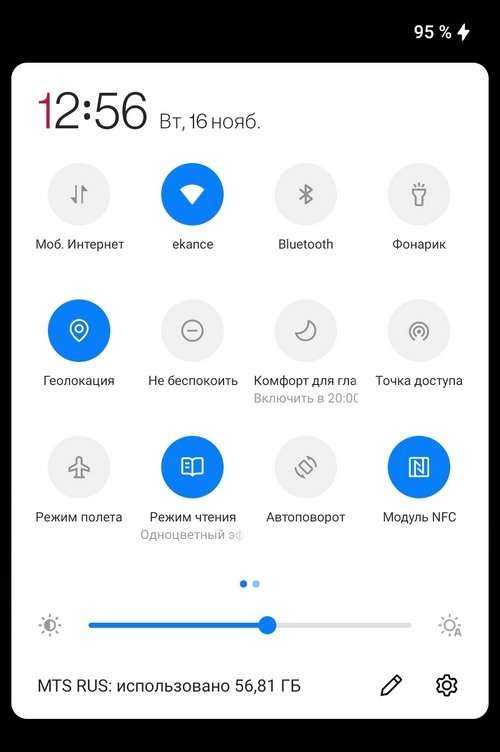
Включен режим отдыха
Экран может стать черно-белым, если на телефоне активировать режим сна (режим отдыха). Такая функция присутствует, например, на телефонах Samsung. Чтобы ее отключить, необходимо:
- Открыть настройки телефона.
- Выбрать раздел «Цифровое благополучие».
- Выбрать действие «Настроить».
- Нажать на кнопку «Не включать».
На некоторых устройствах режим сна может находиться в разделе «Использование устройства». Режим отдыха включается в определенные часы (обычно в ночное время), поэтому пока время не выйдет, функция может быть активна.
Режим электронной книги
Если экран стал черно-белым, например, на телефоне Huawei или Honor, возможно, был случайно включен режим электронной книги. Отключить его нужно следующим образом:
- Открыть настройки устройства.
- Выбрать раздел «Экран».
- Перейти в подраздел «Яркость».
- Напротив строки «Режим электронной книги» необходимо выбрать действие «Отключить».
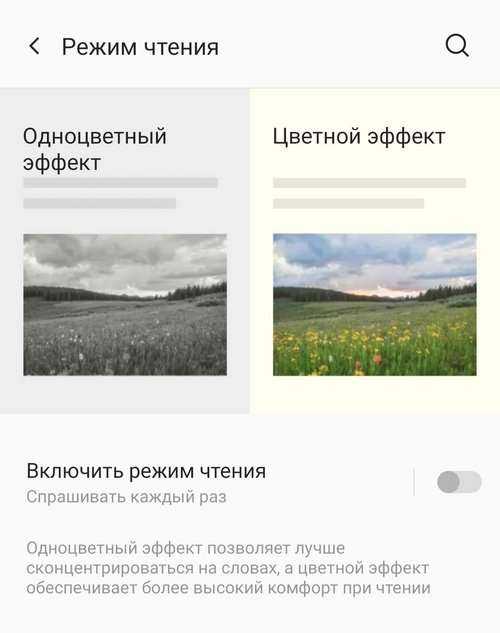
Включена цветовая инверсия
В специальных возможностях многих мобильных устройств есть функция, которая меняет цвета экрана. Включить ее можно случайно или по незнанию, поэтому опишем инструкцию для ее деактивации:
- Необходимо открыть настройки телефона.
- Затем найти пункт «Специальные возможности«. В зависимости от модели телефона, он может находиться в разных разделах, поэтому проще воспользоваться поиском по настройкам.
- Найти строку «Цветовая инверсия» и деактивировать ползунок.
В разделе «Специальные возможности» могут быть и другие функции, отвечающие за цвет экрана. Если какие-либо из них активны, необходимо их выключить и проверить, исчезла ли проблема.
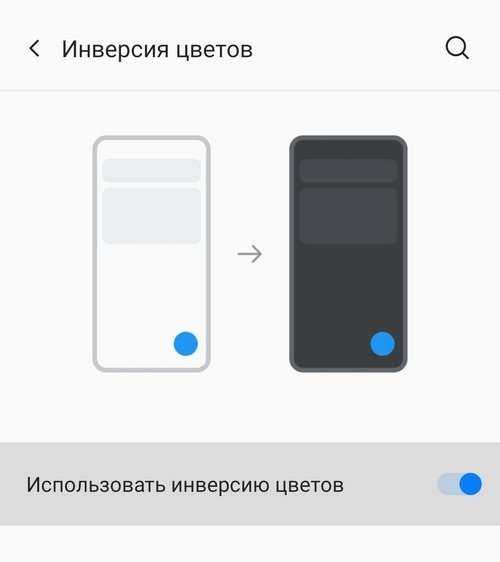
Черно-белый экран в режиме разработчика
Может случиться так, что пользователь включил режим разработчика, случайно активировал черно-белый экран, а затем забыл, как это сделал. В этой ситуации нужно воспользоваться этой инструкцией:
- Открыть настройки телефона.
- Выбрать раздел «Для разработчиков«.
- Найти пункт «Имитировать аномалию».
- Выбрать действие «Отключено».
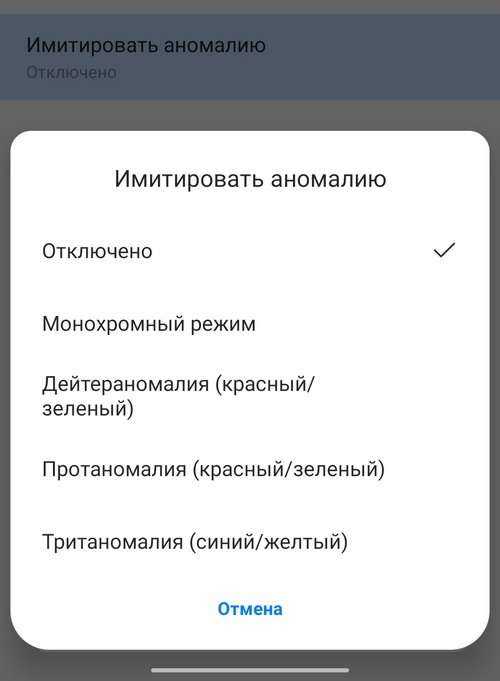
Что делать, если экран все еще черно-белый?
Если пользователь уверен, что все функции отключены, но цвет все равно не возвращается, возможно, дело в программной или аппаратной неполадке. Последней проверкой будет сброс телефона до заводских настроек. Если и он не помог, значит проблема в самом телефоне.
В этом случае может понадобиться ремонт или перепрошивка устройства. Такие задачи лучше поручить специалистам в сервисном центре, где после диагностики можно будет узнать, в чем именно заключается проблема.
Как уменьшить яркость экрана на Айфоне до минимума?
Этот прием позволяет понизить яркость экрана iPhone за пределы стандартных настроек. Он также использует глубокие настройки доступа iOS, чтобы выполнить эту задачу. Если вы используете iPhone или iPad по ночам, ваши глаза скажут вам спасибо.
Сюда включены шаги, которые не полагаются на глюк в системе или хитрый выбор правильного момента. На самом деле уменьшить яркость экрана очень легко, потому что она зависит от нескольких простых настроек, которые может скорректировать кто угодно.
- Откройте Настройки → Основные → Универсальный доступ.
- Перейдите в раздел “Увеличение” и включите переключатель “Увеличение”. Теперь вы видите наложение Window Zoom поверх экрана.
- Выполните касание тремя пальцами на экране, чтобы получить доступ к дополнительному наложению с регулировками зума.
- Нажмите на “Уменьшить” и используйте слайдер в нижней части наложения, чтобы масштабировать при необходимости.
- Нажмите “Выбрать фильтр” и выберите “Слабый свет”.
Данная функция может не работать на новых версиях iOS.
Благодаря зуму с настроенным фильтром слабого освещения, можно уменьшить яркость экрана по требованию, используя простое тройное нажатие кнопки “Домой”. Я использую эту функцию всегда, когда пользуюсь своим iPhone или iPad в то время, когда уже должен ложиться спать.
- Почему нет подсветки на iPhone 5, 6, 7, 8, как это исправить?
- Как включить мигание на Айфоне 6, 7, 8, X при звонке?
- Почему Айфон X, 8, 7, 6, 5, SE не видит сим-карту, что делать?
Дополнительные адаптации дисплея
Помимо инверсии цвета и наложения фильтров, на экране «Дисплей и цвет текста» можно найти следующие адаптации дисплея.
- «Жирный шрифт»: выделяет текст пользовательского интерфейса дисплея жирным шрифтом.
- «Увеличенный текст»: нажмите этот вариант, затем включите функцию «Увеличенные размеры». Затем можно воспользоваться ползунком для настройки предпочитаемого размера текста.
- «Формы кнопок»: добавляет кнопкам формы, например подчеркивает кнопки «Назад».
- «Этикетки Вкл./Выкл.»: добавляет этикетки Вкл./Выкл. на экраны настроек.
- «Понижение прозрачности»: улучшает контраст за счет понижения прозрачности и размытия на некоторых фонах.
- «Увеличение контраста»: повышает контраст между цветами переднего и заднего планов приложения.
- «Дифференциация без цвета»: заменяет объекты пользовательского интерфейса, которые для передачи информации полагаются исключительно на цвет.
- «Понижение точки белого»: уменьшает интенсивность ярких цветов.






























